Процессоры и материнские платы
Подписаться на эту рубрику по RSS
Разделяемый на части. Обзор ноутбука DELL Latitude 7350
Рубрика: Гаджеты | Процессоры и материнские платыМетки: DELL | DELL Latitude 7350 обзор | Latitude 7350 | ноутбук 2 в 1 | Ноутбук-планшет
Дата: 26/07/2015 00:00:00
Внешнее знакомство, режим ноутбук
Во время тестирования, ранее рассмотренного Dell inspiron 7347 я начал свое знакомство с типом ноутбуков, которые по заявлению производителей относятся к классу «2-в-1». Как оказалось, на данный момент к названию «2-в-1» приписывается множество устройств с довольно различными конфигурациями и возможностями.
Так, по результатам тестирования, мы пришли к выводу, что inspiron 7347 является хорошим представителем дивизиона ноутбуков с возможностью небольшой трансформации. Конечно, подход с "отгибанием" мониторной части весьма интересен и действительно находит свое применение, однако он не позволяет полной мерее перейти в режим планшета из-за остающихся габаритов и весовых показателей.
После получения выше озвученных выводов, я решил продолжить поиски в этом направлении и решил рассмотреть более универсальный вариант, о котором задумался в предыдущем материале: ноутбук с возможностью съёма экранной части с полным отделением клавиатуры. Так к нам на тестирование попал DELL Latitude 7350.
На первый взгляд Latitude 7350 выглядит как обычный ноутбук, прежде всего это обусловлено габаритами в 19.9x320x229.7 миллиметров и конечно же весом в 1.66 килограмма. С этими параметрами Latitude 7350 не особо выделяется среди подобных ему аналогов из дивизиона обычных ультрабуков. Однако, опытный взгляд все же увидит некие особенности в конструкции, относящие устройство именно к классу трансформируемых устройств.
В дизайне все довольно строго, темные тона используемого пластика, логотип компании DELL на привычном месте, небольшие вставки под хром. На этом фоне выделяются лишь интересные закругления, которые в различных частях выполнены по своему, но в целом смотрятся весьма лаконично.
Перед дальнейшим описанием, предлагаю пробежаться по имеющимся интерфейсам. На правой стороне расположился только один разъем для наушников, это универсальный mini-jack для гарнитуры. Забегая вперед скажу, он находится именно на планшетной части.
С левой стороны нашлось место слота Kensington, а так же для нескольких клавиш управления: кнопка Windows и качельки громкости, все они находятся на планшетной части устройства. На клавиатурной части нашлось место для SD-картридера.
Лицевая сторона не содержит каких-либо элементов управления, однако на ней расположилась кнопка включения/выключения и небольшой светодиод.
Все разъемы, расположенные на обратной стороне относятся именно к клавиатурной части. Здесь нашлось место для двух USB 3.0, одного mini-DisplayPort, еще одного Kensington и коннектора для подключения зарядного устройства.
Открыв DELL Latitude 7350 в целом мы получаем обычный ноутбук, с диагональю дисплея в 13.3 дюйма, наличием полноценной клавиатуры и тачпада.
При взгляде прямо, экран довольно интересно возвышается над областью клавиатуры. Уже упомянутые 13.3 дюйма имеют разрешение в 1920x1080, могут похвастаться наличием IPS-матрицы и защитным стеклом Gorilla Glass. Конечно же экран емкостный и способен распознать до десяти одновременных нажатий.
Клавиатура относительно варианта в Inspiron 7347 изменилась. Во-первых, она не имеет мягкого покрытия, клавиши выполнены из обычного пластика. Во вторых, клавиши имеют более высокий подъем, что после работы за плоскими клавиатурами требует некоторого времени на привыкание. Что примечательно, осталась подсветка, ее наличие однозначно радует, яркость можно регулировать в пределах трех степов. Если говорить по ощущениям от работы, то в Inspiron 7347 клавиатура мне понравилась больше, люблю ход клавиш поменьше. Тачпад монолитный и не имеет отдельных зон для клавиш «мыши», в работе отзывчивый и выполнен из приятной поверхности.
На верхнем канте расположилась камера с разрешением в 2 Мп, датчик освещённости и стереомикрофон. Камера выдает стандартное качество для использования в скайпе и прочих звонилках.
При использовании в режиме ноутбука экранная часть может быть открыта на ограниченный угол около 120 градусов, его вполне достаточно для комфортной работы. Дальнейшее открытие ограниченно в связи с особенностью строения. Так как основная масса находится в экранной части(крышке), то при большем угле она бы начинала перевешивать вес клавиатуры и ноутбук мог бы опрокинуться назад. Отголоски этой особенности особенность стоит учитывать тем, кто привык работать "на коленках", Latitude 7350 не будет столь устойчивым, что порой не позволит задуматься и забыть о его наличии.
Механизм крепления составных частей все же занимает заметное место, что накладывает ограничения, как на визуальную, так и на функциональную составляющее конструкции. На мой взгляд, данная область смотрится довольно массивно.
Особенно область крепления выделяется на клавиатурной части, она возвышается над областью клавиш ровно на толщину экранной части.
Далее начинаем разделять!
Переходим на планшет, Тестирование
Разделение составных частей происходит путем изменения положения подпружиненной направляющей и дальнейшим "поднятием" экранной части.
Надо признать, разделить Latitude 7350 на две половинки одной рукой будет почти невозможно: пружинистый механизм имеет достаточный запас прочности, а для рассоединения экранную часть нужно поднять примерно на сантиметр-полтора. На ходу данную операцию сделать возможно, однако после рассоединения в каждой из рук будет не самая компактная часть и, например, спрятать клавиатуру в сумку будет так же не очень удобно.
Кстати, по поводу "спрятать в сумку" после разъединения, на клавиатурной части находятся два не совсем маленьких, но выпирающих коннектора. Без экранной части изменить их положение довольно затруднительно.
Так выглядит Latitude 7350 в разобранном состоянии: клавиатурная и экранная части.
Еще раз обращу внимания на функциональные клавиши, которые будут доступны в режиме планшета.
На скрывавшейся ранее области экранной части есть два динамика, а так же два разъема для подключения к клавиатуре. Нужно признать, соединение составных частей выполнено достойно, намеков на непрочность не наблюдалось. Штатные динамики звучат хорошо, посторонних звуков/хрипов не наблюдается.
Да, планшет с диагональю дисплея в 13.3 дюйма воспринимается весьма интересно, он однозначно удобнее сложенного inspiron 7347, с ним кисти рук уже не ощущают столь больших размеров и совершить небольшой серфинг в интернете явно удобнее и практичнее. Однако, через некоторое время начинает ощущаться, что в руках не совсем компактный 7 дюймовый планшет.
Latitude 7350 располагает двумя литий-ионными аккумуляторами. Один на 30 Втч нашел место в планшетной части, а еще один на 20 Втч расположился под клавиатурой. Работает данная связка весьма интересно: сначала полностью разряжается клавиатурная батарея, затем в дело идет основная, расположенная в планшете. Имеющиеся у DELL программные утилиты позволяют настроить параметры использования батарейки под свои соотношения заряда.
При тестировании тестирования разряда, при полной яркости экрана и включённых беспроводных интерфейсах, за два часа воспроизведения фильма, батарейка в клавиатуре разрядилась до 36%, а при этом основная осталось полной на 100%. Что может говорить нам о расчетных 8 часах воспроизведения видео и, пожалуй, о 10-13 часах в режиме печатной машинки с наименьшей яркостью экрана.
Далее, я расскажу о том, что лично для меня оказалось сюрпризом. Осуществление зарядки возможно только через клавиатурную часть. Для этого в комплекте имеется не самый компактный адаптер, который по месту, занимаемому в сумке, может сравниться с самим ноутбуком.
Экранно-планшетная часть устройства при небольшом желании может быть разобрана. Задняя крышка целиком и полностью крепиться на "защелках" для ее демонтажа достаточно пары "лопаток". Внутри можно увидеть несколько блоков печатных плат, которые содержат всю компоновку и соединяются при помощи шлейфов. В лучших традициях сегодняшнего времени выполнена аккумуляторная батарея, она расположена в центральной части.
Внутрення компоновка, отраженная на фото выше, содержит в своем контуре двухъядерный процессор Intel Core M 5Y71, который в «буст» режиме может увеличивать свою тактовую частоту до 2,9 ГГц. Графика интегрирована в сам процессор, здесь это Intel HD Graphics 5300. Основной «фишкой» процессора является используемая архитектура Broadwell, которая нацелена на обеспечение минимального энергопотребления при хорошем уровне производительности. Кстати, как вы уже могли заметить по фото, процессор не имеет активного охлаждения, что во многих ситуациях сказывается на его рабочих частотах. При запуске игровых приложений, нагрев расположенного на коленках «планшета» все же осушается, а процессор сбрасывает частоты.
Далее, можно отметить установку 8 ГБ оперативной памяти, и SSD накопителя форм-фактора М.2 на немалых 512 ГБ. Конечно же, есть поддержка Wi-FI стандартов 802.11b/g/n и Bluetooth версии 4.0. Один пустующий разъем miniPCI-E позволяет установить, например «модемчик» для LTE, что может пригодиться для организации постоянного доступа в сеть.
Полученная начинка позволила получить нам следующие результаты, приведем набор скриншотов.
Вывод
Итак, DELL Latitude 7350 безусловно положительно отличился качеством своего исполнения и набором техническими характеристиками, к которым можно отнести: наличие Full HD экрана на IPS-матрице, процессор Intel Core M 5Y71, внушительный объем оперативной памяти и конечно же твердотельный и при том емкий накопитель.
После озвученных плюсов мы смотрим на стоимость устройства, которая по данным Яндекс.Маркета в столичном регионе находится в районе 82000 рублей (на момент публикации материала). Признаться честно, это не мало. В данных рамках находиться далеко не каждый ультрабук с топовой конфигурацией, я уже не говорю о более простых решениях или альтернативных связках.
Что же получает пользователь за данную стоимость? Нет, не связку ноутбук + планшет. Latitude 7350 – это все же ноутбук, но с явной возможностью трансформации в планшет. При этом, как планшет герой сегодняшнего обзора не может выступать на постоянной основе – по причинам наличия особенностей с организацией его зарядки. На мой взгляд, наличие переходника было бы однозначно более верным решением.
Лично я, не вижу особо необходимых вариантов использования Latitude 7350 в режиме планшета. Разве что сходить на совещание и опробовать парочку игр из магазина… Съездить к заказчикам и устроить презентацию? На планшетной части нет видеовыхода. В дороге поиграть в игры? Не столь удобно разделить составные части. В целом, сравнивая Inspiron 7347 и Latitude 7350, я бы остановил свое внимание именно на 7347’ом, но при условии установки в него SSD накопителя. Но если в течение рабочего дня, вы хотите превратить свой ноутбук в планшет, то Latitude 7350 будет хорошим выбором.
Как видим, при совмещении устройств из нескольких классов возникает много нюансов. В рассмотренных нами вариациях «ноутбучное начало» однозначно берет верх. Но по окончанию этого материала, я все же продолжу изучать варианты из разряда «2-в-1», и надеюсь, следующее устройство похвастаться большей универсальностью.
[Полигон Modlabs] Обзор материнской платы MSI Z97 GAMING 5
Рубрика: Процессоры и материнские платыМетки: MSI | Z97 GAMING 5
Дата: 26/05/2015 07:09:00
Существуют продукты, при создании которых производитель руководствуется принципом ничего лишнего, сохраняя полноценную функциональность, при этом лишая их ряда новомодных или оверклокерских дополнений и бонусов. Как показывает практика, при таком подходе получаются неплохие решения среднего ценового класса, они могут довольно уверенно конкурировать со старшими сородичами. Как раз сегодня мы познакомимся с такой материнской платой от компании MSI, она относится к серии GAMING ее полное имя MSI Z97 GAMING 5. Данная материнская плата имеет неплохую функциональность, она соответствует всем требованиям игровой линейки, которая уже неплохо показала себя на рынке. Так же мы сравним данную материнскую плату со старшей моделью, которая побывала у нас совсем недавно MSI Z97 GAMING 7.
Упаковка и комплектация
Перед нами снова черно-красная упаковка с драконом серии GAMING в которой находится материнская плата. С обратной стороны можно найти очень большое и красочное описание продукта, есть отдельное упоминание о Audio Boost 2 и сетевом адаптере Killer 2200.
На торцах коробки есть дополнительная информация о продукте.
Комплект поставки:
- Четыре кабеля SATA;
- Один SLI-мост;
- Кабель Direct audio;
- Набор конекторов M-Connector;
- Заглушка для задней панели корпуса;
- Набор меток для кабелей;
- Фирменная наклейка на системный блок от MSI GAMING;
- Табличка на дверь с надписью «I'M SORRY BUSY GAMING»;
- Руководство пользователя и DVD-диск с ПО.
Внешний вид и особенности
MSI Z97 GAMING 5 имеет четную печатную плату формата ATX, по внешнему виду она довольно-таки схожа со своей старшей сестрой, но если приглядеться, то отличий можно найти довольно много. Внутри на плате MSI Z97 GAMING 5 присутствуют разъемы:
- 1 x 24-pin ATX основной коннектор питания
- 1 x 8-pin ATX 12V коннектор питания
- 6 x SATA 6Gb/s коннекторов
- 1 x M.2 порт
- 2 x USB 2.0 коннектора (поддерживается дополнительно 4 USB 2.0 порта)
- 1 x USB 3.0 коннектор (поддерживается дополнительно 2 USB 3.0 порта)
- 2 x 4-pin коннектора вентилятора CPU
- 3 x 4-pin коннектора вентилятора системы
- 1 x коннектор TPM модуля
- 1 x коннектор последовательного порта
- 1 x коннектор звуковых разъемов передней панели
- 1 х конектор для подключения питания к звуковой карте (технология Direct audio power)
- 2 x коннектора для подключения индикаторов и органов управления передней панели
- 1 x разъем датчика открытия корпуса
- 1 x Clear CMOS джампер
- 1 x выключатель питания звука
- 1 x 2-цифровой индикатор отладки
На задней панели можно увидеть:
- 1 x PS/2 combo порт клавиатуры/мыши
- 1 x LAN (RJ45) порт
- 4 x USB 2.0 порта
- 4 x USB 3.0 порта
- 1 x VGA коннектор
- 1 x DVI-D коннектор
- 6 x OFC звуковых разъемов
- 1 x HDMI порта с максимальным разрешением до 4096X2304@24Hz/ 2560X1600@60Hz/ 3840X2160@60Hz/1920X1200@60Hz
На обратной стороне печатной платы так же можно найти белые принты свидетельствующие о наличии у продукта следующих бонусов: класса защиты Military Class 4, сетевой карты Killer E2200, поддержка NVIDIA SLI, AMD CrossFire и технологии CREATIVE SOUND BLASTER CINEMA 2.
На плате присутствует семь слотов расширения PCI-E в последовательности сверху вниз:
- PCI-E 2.0 1X
- PCI-E 3.0 16X/8X
- PCI-E 2.0 1X
- PCI-E 2.0 1X
- PCI-E 3.0 8X/4X
- PCI-E 2.0 1X
- PCI-E 3.0 4X
Материнская плата поддерживает установку нескольких видеокарт, возможные режимы работы видеокарт:
- 16X
- 8X/8X
- 8X/4X/4X
Перед верхним слотом PCI-E 1Х, находится слот M.2, в него возможна установка SSD M.2 NGFF, трёх типоразмеров 2242, 2260 и 2280.
Весьма неплохая звуковая карта Audio Boost 2 является основной особенностью линейки MSI GAMING, и собственно MSI Z97 GAMING 5 является её носителем. По сути, звуковая карта Audio Boost 2 построена на давно знакомом аудио кодеке Realtake ALC 1150, но к нему добавили усилители для наушников, которые могут прокачать уши с сопротивлением до 600Ω. И немаловажным дополнением является качественная элементная база и позолоченные контакты. Присутствует поддержка CREATIVE SOUND BLASTER CINEMA 2 на программном уровне. А обладатели корпусов с прозрачной стенкой останутся довольны тем, что вокруг звуковой карты сделана линия с красной подсветкой. Так же можно увидеть микросхему Nuvoton NCT6792D отвечающую за Multi-IO.
Чип Realtake ALC 1150 закрыт специальным экраном дабы избежать помех и шумов.
По сколько GAMING 5 является чуть младшей чем GAMING 7, то она лишена внутренних кнопок включения и перезагрузки, от всех прелестей дорогих матерей остался только индикатор POST кодов.
Чипсет охлаждается большим черным радиатором с красными вставками и логотипом GAMING SERIES. В отличии от радиатора 7ки, на данной материнской плате подсветка радиатора чипсета отсутствует.
На материнской плате расположились шесть SATA выходов, работающих на скорости 600Мбит\сек. Рядом с ними находится разъём для подключения USB3.0, он наклонен на 90 градусов. С одной стороны, это довольно-таки удобно, но это может вызвать проблемы с его подключением в некоторых корпусах.
Четыре черных слота для установки память DDR3 позволяют установить максимально 32 гигабайта оперативной памяти с возможностью разгона до 3300 OC MHz. И тут же можно увидеть, что преобразователь питания памяти, однофазный.
Для подключения питания материнской платы используется 24pin штекер.
Для подключения питания процессор используется один 8 Pin разъем.
Система охлаждения цепи питания процессора, имеет дизайн схожий с GAMING 7, но сама по себе она значительно упрощена. На торцах радиаторов изображен фирменный дракон линейки GAMING.
Под радиатором мы видим восьмифазную цепь питания процессора.
Система охлаждения VRM немного упрощена она состоит из двух массивных радиаторов, в GAMING 7 подобные радиаторы были соединены тепловой трубкой. Радиатор чипсета остаётся так же довольно массивным, но уже лишен прозрачных букв MSI.
Металлическая прижимная рамка процессора темного цвета, под ней скрываются позолоченные контакты процессорного разъёма LGA1150.
BIOS
Перед нами уже знакомое по обзору старшей платы UEFI меню. Сделано оно в черно-красном стиле присущем всем продуктам GAMING SERIES от MSI. В его верхней части расположена панель мониторинга с краткой информацией о системе и данных о температуре, дате с временем, подключенных накопителях.
В правом верхнем углу можно нажав на глобус изменить язык, Русский поддерживается практически в полной мере.
Первая рабочая вкладка «SETTINGS» в ней возможно выполнить настройку основных функций материнской платы, просмотреть данные о ней, возможность шибкого изменения в дополнительных настройках периферии, управлением загрузкой, установка пароля и возможность сохранить настройки и покинуть UEFI меню.
Предназначенная для разгона вкладка «ОС» позволит разогнать процессор и память настроить энергопотребление и вольтаж.
Удобная и полезная вкладка «M-FLASH» в ней можно сохранять свои профили настроек BIOS на накопитель.
С права присутствует вкладка OC profile, соответственно в ней можно сохранять и профили со своими настройками и загружать переключаясь между ними.
Повторюсь ещё раз, HARDWARE MONITOR выполнен очень удобно, позволяет выполнять гибкую настройку скорости работы вентиляторов, в зависимости от температуры, при этом показывает изменения последней в реальном времени.
Возможно сомнительная функция, которая будет полезна малому количеству пользователей BOARD EXPLORER, на случай если вы забыли, что у вас и где подключено и установлено.
Встроенный звук
О встроенной звуковой карте я Audio Boost 2 я уже упоминал в обзоре MSI Z97 GAMING 7. Повторяться нет особого смысла, ограничусь более кратким изложением того, что я получил от неё. Это тот же Realtake ALC 1150 и условно о нём можно сказать «не плохо». Но в Audio Boost 2 вся прелесть в предусилении для наушников. Производитель заявляет, что звуковая карта может прокачать наушники с сопротивлением до 600Ω. На деле это подтвердилось, наушники Beyerdynamic DT990 Pro 250ohm зазвучали без проблем, только вот качество аудиокодека Realtake ALC 1150 еле дотягивает до четверки.
Разгон
Вот тут от MSI Z97 GAMING 5 я не смог получить ничего выдающегося плане разгона. Материнская плата взяла стандартную крайнюю отметку 4,6Ghz для моего тестового процессора core i7 4770k при напряжении 1,360v. Напомню, что на MSI Z97 GAMING 7 процессор стабильно взял частоту 4,7Ghz при повышении напряжения всего на 0,008v относительно MSI Z97 GAMING 5.
Вывод
Будучи более доступной MSI Z97 GAMING 5 является менее оверклокерской нежели чем MSI Z97 GAMING 7, но при этом обладает практически идентичной функциональностью. Но один из важнейших факторов это более низкая стоимость MSI Z97 GAMING 5, если сравнивать со старшими моделями. Материнская плата может стать очень хорошей платформой для игрового ПК с хорошим звуком благодаря усилению для наушников, которое придется многим по вкусу и хорошей сетевой картой.
[Полигон Modlabs] Обзор материнской платы MSI Z97 GAMING 7
Рубрика: Процессоры и материнские платы | Материнская платаМетки: GAMING 7 | MSI | Z97
Дата: 29/04/2015 07:09:00
Прошло то время, когда на прилавках магазинов было разнообразие производителей материнских палат и чипсетов. Но я как сегодня помню одну из своих первых сборок, сделанных для товарища. Она была на базе материнской платы с процессором Intel несущую в себе чипсет Ali, который был не совместим с видеокартой Riva TNT2 Ultra от ASUS, если быть точнее это была Asus AGP-V3800 Ultra Deluxe. Сколько тогда переживаний и мучений было, но подружить их так и не удалось. А всё дело было из-за несовместимости данной видеокарты с чипсетами Ali. Да, конечно, сегодня, такого не встретишь, с одной стороны это радостно, а с другой стороны очень грустно, порой не хватает «романтики». Но отпустим сантименты и перейдём к сегодняшнему герою, сегодня им станет материнская плат форм фактора ATX MSI Z97 GAMING 7.
Упаковка и комплектация
Материнская плата поставляется в черно-красной коробке, с изображением дракона, красный цвет символизирует принадлежность к линейке GAMING.
На торцах присутствует в обилие информация о продукте.
Но максимально информативной частью упаковки является её обратная сторона, тут так же можно найти упоминание о Audio Boost 2, сетевом адаптере Qualcomm Atheros Killer и поддержке SLI.
Комплект поставки:
- Четыре кабеля SATA;
- Один SLI-мост;
- Кабель Direct audio;
- Набор конекторов M-Connector;
- Заглушка для задней панели корпуса;
- Набор меток для кабелей;
- Фирменная наклейка на системный блок от MSI GAMING;
- Табличка на дверь с надписью «I'M SORRY BUSY GAMING»;
- Руководство пользователя и DVD-диск с ПО.
Внешний вид и особенности
Материнская плата черного цвета, форм-фактора ATX, размер которого 305 × 244мм. Плата легко подружится с большинством ATX корпусов, а черно красная расцветка придется по вкусу ценителям.
На материнской плате внутри присутствуют разъемы ввода/вывода:
- 1 x 24-pin ATX основной коннектор питания
- 1 x 8-pin ATX 12V коннектор питания
- 8 x SATA 6Gb/s коннекторов
- 1 x M.2 порт
- 2 x USB 2.0 коннектора (поддерживается дополнительно 4 USB 2.0 порта)
- 1 x USB 3.0 коннектор (поддерживается дополнительно 2 USB 3.0 порта)
- 2x 4-pin коннектора вентилятора CPU
- 3x 4-pin коннектора вентилятора системы
- 1 x коннектор TPM модуля
- 1 x коннектор последовательного порта
- 1 x коннектор звуковых разъемов передней панели
- 1х конектор для подключения питания к звуковой карте (технология Direct audio power)
- 2x коннектора для подключения индикаторов и органов управления передней панели
- 1 x разъем датчика открытия корпуса
- 1 x Clear CMOS джампер
- 9 x коннекторов V-Check
- 1 x кнопка питания
- 1 x кнопка Reset
- 1 x OC Genie кнопка
- 1 x переключатель Multi-BIOS
- 1 x выключатель питания звука
- 1 x 2-цифровой индикатор отладки
На задней панели можно увидеть:
- 1 x PS/2 combo порт клавиатуры/мыши
- 1 x Clear CMOS кнопка
- 1 x LAN (RJ45) порт
- 2 x USB 2.0 порта
- 8 x USB 3.0 портов
- 1 x коннектор оптического S/PDIF OUT
- 6 x OFC звуковых разъемов
- 2 x HDMI
- 1 x DisplayPort
С обратной стороны есть информация в виде белых принтов на текстолите о том, что материнская плата имеет класс защиты Military Class 4, сетевую карту Killer E2200, поддерживает NVIDIA SLI и AMD CrossFire.
На плате присутствует три PCI-Ex16 из этого следует то что возможна установка трёх видеокарт которые могут работать в режимах PCI-E Gen Gen3 (16,0,0), (8,8,0), (8,4,4). Так же на плате находятся четыре слота PCI-Ex1. Между четвертым и седьмым PCI-E слотами находится слот M.2, возможна установка SSD M.2 трёх размеров 2242, 2260 и 2280.
С левого края расположена фирменная звуковая карта Audio Boost 2, на неё производитель делает довольно сильный упор. И если честно не зря, MSI позаботились о своих потребителях установив сравнительно качественные усилители для наушников, которые могут прокачать уши с сопротивлением до 600Ω. Так же качественная элементная база и позолоченные контакты. Обладатели корпусов с прозрачной стенкой останутся довольны тем, что вокруг звуковой карты сделана линия с красной подсветкой
В описаниях так же упоминается о CREATIVE SOUND BLASTER CINEMA 2, но это только на программном уровне, внутри под крышкой нас ждёт всем давно знакомый аудио кодек Realtake ALC 1150.
На нижнем краю расположены кнопки включения, перезагрузи и OC Genie, каждая кнопка имеет подсветку.
Чипсет охлаждается большим черным радиатором с красными вставками и логотипом GAMING SERIES. В нижней части радиатора есть просвечивающиеся буквы MSI.
[07MSIgS.jpg]
С правого края в его нижней части расположились восемь SATA выходов, работающих на скорости 600Мбит\сек, из них SATA7~8 приходятся на чип ASMedia ASM1061, а остальные относятся к набору логики Z97. И есть еще одна важная особенность порты SATA5 и SATA6 будут не доступны, если порт M.2 будет задействован.
Рядом с SATA, чуть правее находится порт для подключения внешних USB3.0 инженеры решили повернуть его на 90 градусов, это конечно сделает сборку и внутренний вид в корпусе в целом куда более эстетичным, но всё же возможны некоторые трудности в сборке, так как провода USB3.0 внутри корпуса, как правило, довольно жёсткие.
В верхней части правого края расположен индикатор кодов POST кодов, Разъём для подключения питания 24Pin и разъем для подключения щупов вольтметра V-Check Points, также присутствует мини переключатель SLOW_1, он может принудительно снижать частоту процессора. Над ними находятся четыре черных слота памяти DDR3, максимально возможно установить на борт матери 32 Гигабайта памяти, материнская плата поддерживает режимы работы памяти DDR3 1066/1333/1600/1866*/2000*/2133*/2200*/2400*/2600*/2666*/2800*/3000*/3100*/3200*/3300*(*OC) Мгц.
Цепи питания имеют массивные черно-красные радиаторы соединённые тепловой трубкой диаметром 6мм
На торцах радиаторов изображен фирменный дракон.
Система охлаждения выполнена довольно добротно это должно обеспечить хорошее охлаждение цепи питания и чипсету.
Со снятыми обвесами материнская плата стала выглядеть заметно проще, но зато открылся доступ к большинству её элементов.
Сердцем платы является набор логики Intel Z97 Express. Который обеспечивает поддержку процессоров intel в упаковке LGA1150 4го и 5го поколения.
Система питания CPU двенадцать каналов, если внимательно приглядеться, то можно увидеть, что на каждую фазу приходится по два дросселя, они работают параллельно для большей устойчивости к скачкам напряжения в VRM применили супер-ферритовые катушки SFC (танталовые конденсаторы).
Прижимная рамка LGA1150 черного цвета, под ней скрывается позолоченные контакты процессорного разъёма.
Специально приведу фотографию работающей подсветки в темное время суток, выглядит довольно занятно.
BIOS
UEFI меню сделано в черно красном стиле GAMING SERIES, в его верхней части присутствует панель мониторинга, краткой информации о системе и данных о подключенных накопителях.
В первой рабочей зоне «SETTINGS» присутствуют разделы основных настроек системы, просмотра данных о ней, дополнительных настройках периферии, управлением загрузкой, установка пароля и возможность сохранить настройки и покинуть UEFI меню.
Вкладка «ОС» сделана просто и понятно в ней можно найти всё что нужно чтобы разогнать процессор и оперативную память.
Удобная и полезная вкладка «M-FLASH» в ней можно сохранять свои профили настроек BIOS на накопитель.
С права присутствует вкладка OC profile, соответственно в ней можно сохранять и профили со своими настройками и загружать переключаясь между ними.
HARDWARE MONITOR выполнен очень удобно, позволяет выполнять гибкую настройку скорости работы вентиляторов, в зависимости от температуры, при этом показывает изменения последней в реальном времени.
На случай если вы забыли, что у вас и где подключено и установлено есть полезный навигатор BOARD EXPLORER.
Сердечко в верхнем правом углу будут хранить в себе излюбленные вами настройки, весьма полезная функция, можно сразу создать свою рабочую вкладку. Рядом с ней находится красный глобус нажав на который можно изменить язык, поддержка русского присутствует. Нажав F12 можно сделать снимок экрана.
Встроенный звук
Хотелось бы упомянуть несколько слов о звуковой карте Audio Boost 2. Конечно же это всё тот же Realtake ALC 1150 и он явно не является одним из лучших. Но тут дело в другом, дело в предусилении для наушников, производитель заявляет, что Audio Boost 2 может прокачать наушники с сопротивлением до 600Ω. На деле это подтвердилось, наушники Beyerdynamic DT990 Pro 250ohm без проблем зазвучали, только вот качество аудиокодека Realtake ALC 1150 еле дотягивает до четверки.
Разгон
В плане разгона материнская плата достойна похвалы, отметку 4,7Ghz для не самого удачного core i7 4770k удалось взять при напряжении 1,368v. Ранее этот процессор более 4,6 Ghz не выдавал. Однозначно полученные данные разгона на материнской плате MSI Z97 GAMING 7 для данного процессора меня удивили, забегая вперед скажу, её младшая сестра MSI Z97 GAMING 5 подобного повторить не смогла.
Вывод
Бесспорно, MSI Z97 GAMING 7 выглядит довольно привлекательно, она является хорошим и функциональным продуктом для игрового ПК, и одновременно весьма неплохо подходит для оверклокинга. Материнская плата имеет богатую функциональность, качественную элементную базу так же не стоит упускать внешний вид. Стоит упомянуть подсветку, владельцам корпусов с открытой стенкой я думаю, придется по вкусу. Хороший сетевой адаптер и хорошая звуковая карта. Но если сетевая действительно хороша, то со звукам всё не так просто ведь мы имеем дело с обычным Realtake ALC 1150, к которому подцепили усиление для наушников. Да шаг довольно неплохой, но многого от звука не ждите, особой разницы с другими встройками не заметить. Подведя итог, можно сказать что MSI Z97 GAMING 7 получилась очень хорошей, но среди конкурентов определённо не самой лучшей, поэтому при выборе будет решать розничная стоимость того или иного экземпляра.
Обсудить материал можно на Форуме или в наших группах ВКонтакте и Facebook.
Разнонаправленные. Обзор ASUS Crossblade Ranger и AMD A10-7800
Рубрика: Процессоры и материнские платыМетки: A10-7800 | A88X | AMD | APU | ASUS | Crossblade Ranger
Дата: 28/02/2015 23:00:00
Внешний осмотр ASUS Crossblade Ranger
Компания AMD за последние годы представила рынку уже не одно поколение гибридных процессоров с кодовым наименованием APU. В свою очередь, мы не один раз знакомились с новинками этого дивизиона и очень хорошо разобрали возможные сценарии использования этих гибридов. Напомним, при тестировании почти каждой модели мы приходили к выводу, что на основе APU можно собрать довольно уравновешенный мультимедийный центр для дома или среднестатистическую рабочую станцию для офисного сотрудника.
Кроме обычных тестов, мы проводили эксперименты скальпирования и разгона гибридов, порой они показывали хорошие показатели в приросте производительности… Конечно, гибридный процессор универсален, но для достижения наилучших результатов вокруг него нужно создать подходящую «инфраструктуру», так оперативная память работающая на высоких частотах дает заметное увеличение производительности в 3D приложениях, а компактная материнская плата mITX форм-фактора позволяет разместить систему в компактном корпусе.
Но, как и всегда, бывают исключения из правил. Например, совместно с моим коллегой White, почти год назад, мы очень долго ломали голову над вопросом, зачем для процессоров APU выпускают полноразмерные ATX-платы, да еще и с поддержкой систем с много тандемными сборками на Cross-Fire? APU гибридный процессор и встроенная графика в нем уже присутствует, а для полноразмерных игровых десктопов есть подразделение процессоров FX… Так и решили: полноразмерные ATX платы на FM2+ созданы исключительно для разгона, после чего пошли скальпировать A10-5800K :).
Все бы ничего, но недавно в мое поле зрения попался уж очень интересный и специфичный продукт, я попросту не мог пройти мимо, поэтому сегодняшний обзор будет посвящен материнской плате ASUS Crossblade Ranger. Материнская плата относится к серии Republic Of Gamers и является первым представителем подобных решений для APU-процессоров на базе FM2+.
Комплект поставки расширенный, но относительно других продуктов компании ASUS, можно сказать стандартный. Здесь нашлось место таким знакомым позициям как инструкция, диск с драйверами и ПО, заглушка на заднюю панель корпуса, несколько SATA-кабелей, однако и дополнительные бонусы в виде коврика для мышки, маркеров для SATA-кабелей, комплекта hot-PLAG и таблички на дверь, возможно не столь функциональны и необходимы, сколько приятны и имеются в комплекте.
Плата выполнена в полноразмерном форм-факторе ATX, поэтому ее габариты составляют 305х244 миллиметров, стоит сразу определиться, в составе какой сборки вы будете использовать Crossblade Ranger, если пока не ясно, идем дальше.
Визуально, материнская плата радует глаз, здесь уже ставшая фирменной подписью для ROG-серии цветовая гамма из черно-красных оттенков. Так же хочется отметить, что выше упомянутые габариты платы не пропадают зря, почти каждый сантиметр ее площади занят каким-либо элементом, но давайте обо всем по порядку.
На функциональной I/O-панели платы расположился довольно обширный набор разъёмов:
- Один PS/2 для мышки или клавиатуры;
- Два USB 2.0 и четыре USB 3.0;
- Один оптический S/PDIF;
- Видеовыходы HDMI, D-Sub и DVI-D;
- USB BIOS Flashback;
- LAN-разъем RJ-45;
- Шесть аудио-разъемов miniJack.
Socket FM2+ уже знаком нашим читателем, да здесь нет ни чего нового, все та же конструкция и стандартное крепление, которое не претерпевало изменений уже в течение многих лет. Около сокетное пространство окружено парой радиаторов, они расположены на приличном расстоянии и не должны помешать установке крупногабаритных систем охлаждения.
Для установки оперативной памяти, как и полагается полноразмерной материнской плате, есть четыре слота. Они выкрашены в попарный цвет, что наглядно отображает расположения каналов. В целом палата поддерживает режимы работы памяти 2666 МГц и позволяет установить до 64Гбайт, что рассчитано на 16Гбт планки, вы их видели?
Помимо разъёмов оперативной памяти, в этой области платы расположились полностью оверклокирские «примочки», среди них есть как довольно стандартные кнопка включения и POST-индикатор, так и точки замера основных напряжений и переключатель платы в LN2 режим. Так же не забудем упомянуть технологию MemOK!, для которой расположена отдельная клавиша. Переключатель Slow Mode, с помощью которого можно перевести плату в режим минимальных множителей «на лету».
Набор слотов расширения выполнен в лучших традициях АТХ материнских плат, здесь есть три полноразмерных PCI Express 3.0, они способны обеспечить связку х8+х8. Далее идет пара PCI-E 2.0 X1и еще два PCI. Набор полный и позволяет собирать системы с много карточными тандемами, а наличие PCI позволит установить некоторые ныне отмирающие устройства.
Для подключения накопителей доступны восемь разъёмов SATA 3.0, каждый из них берет свое начало от набора системной логики AMD A88X.
Звуковой тракт имеет имя SupremeFX, он основывается на HDA-кодеке ALC1150 производства компании Realtek. В этой части производитель так же применил множество из своих наработок: Экранирование кодека, отдельный слой PCB, качественные конденсаторы ELNA и операционный усилитель.
Как и упоминалось ранее, за охлаждение элементов системы отвечают пара увесистых радиаторов, они не имеют большой площади оребрения и напоминают монолитные бруски, впрочем, мы уже встречали аналогичный подход и у других производителей и эффективность таких радиаторов находилась на довольно хорошем уровне. Чипсет AMD A88X, охлаждается одним радиатором у которого с оребрением аналогичная история, но его размеры для отвода заявленного TPD, явно с запасом.
За питание процессора отвечает система питания с удвоенной компонентной базой, что в итоге дает восемь фаз питания. За управление питанием отвечает ШИМ-контроллер ASP1107. В роли транзисторов выступают десяток микросхем с маркировкой CSD87350Q5D. Подача питания на плату осуществляется через восьми контактный разъем.
Кристалл AMD A88X, довольно компактный по размерам, при этом он не защищен рамкой, эту функцию выполняет несколько резиновых подкладок на основании радиатора.
После внешнего осмотра, переходим к изучению BIOS.
BIOS, AMD A10-7800, Тестирование
Как и на других материнских платах, принадлежащим к элитарным сериям, UEFI-меню ASUS Crossblade Ranger стартует с вкладке Extreme Tweaker, что сразу дает понять на что именно ориентирована плата. На этой вкладке есть, пожалуй, все пункты для выполнения эффективной и точной настройки, как процессора, так и оперативной памяти.
Далее, ставшую уже стандартом, пользователю предлагается использовать вкладку My Favorites, на которую можно вывести набор необходимых для себя параметров, в условиях бенчиг-сессий очень удобная штука. Кстати, визуализация раздела по вынесению параметров в «Избранное» представляет собой карту всего меню, что позволит ускорить процесс добавления необходимых параметров.
Ставшая неотъемлемым пунктом множество UEFI-оболочек система мультиязычности, здесь так же присутствует, хочу заметить, перевод довольно хорош, без каких-либо комичных вариаций.
Функция управления оборотами вентиляторов Q-Fan Tuning на материнских платах ASUS всегда могла быть поставлена в пример другим производителям, так и здесь как функциональная часть, так и сам интерфейс реализованы добротно. Всего на плате имеется пять 4-pin разъёмов для подключения вентиляторов.
EZ Mode, как всегда, позволяет пользователям настроить свою систему с помощью минимального набора параметров. С одной стороны это будет очень полезно новичкам, которые еще не освоили все параметры BIOS. С другой возможно пригодиться профи, которые захотят просто запустить систему, например, для установки ОС.
Функционал EZ Tuning Wizard и вовсе представляет последовательного мастера по настройке системы в зависимости от типа используемого охлаждения и еще пары параметров аналогичного уровня, здесь вспоминается история про установку программ: далее, далее, далее и готово :).
Знакомство с AMD A10-7800
AMD A10-7800 визуально ни чем не отличается от других процессоров для сокета FM2+, как всегда, лишь маркировка выдает различие версий. Процессор изготовлен по нормам 28-нм тех.процесса. Количество имеющихся транзисторов находится на отметке в 2410 млн. Кристалл, как и у других процессоров AMD накрыт довольно увесистой теплораспределительной крышкой, а с обратной стороны процессора находятся 906 контактных ножек.
Отличительной чертой A10-7800 является возможность работы в двух режимах: 65-ваттном и 45-ваттном, эта опция устанавливается на уровне UEFI-меню и влияет на тепловой пакет и частотные характеристики процессора. Так, в штатном 65-ваттном варианте при выполнении многопоточных задач, мы наблюдали работу процессора на частоте в 3,59 ГГц, а при коротких однопоточных задачах благодаря технологии Turbo Core мы фиксировали частоту уже в 3,79 ГГц.
Далее мы установили 45-ваттный режим работы, теперь в многопоточных задачах процессор работал на частоте всего в 2,99 ГГц. При однопоточной нагрузке ситуация была лучше и мы наблюдали частоту в 3,59 ГГц.
Графическая часть процессора основывается на ядре Radeon R7, в его состав входят 512 потоковых процессоров, 32 текстурных блока и 8 растровых модулей. Верхняя планка частоты графического ядра находится на отметке в 720 МГц для обоих режимов процессора. Ядро относится к архитектуре GCN 1.1 и поддерживает все советующие ей технологии, отдельно можно выделить поддержку AMD TrueAudio.
После перевода процессора в 45-ваттный режим, мы не заметили уменьшения частоты Radeon R7, что насторожило, поэтому мы решили провести измерения. Для этого запустили небольшую 3D-нагрузку. В результате увидели, что частота графического ядра находится в динамическом состоянии и порой опускается до отметки в 450 МГц, что явно не являлось хорошей новостью.
Дальше, интереснее. Как оказалось в 45-ваттном режиме у A10-7800 скачет не только частота графического ядра, но при появлении вышеупомянутой 3D-нагрузки частота процессорной части уменьшается вплоть до 2,49 ГГц, а это может заметно сказаться на производительности в игровых приложениях. Конечно, в тестировании мы посмотрим, как сильно такие алгоритмы управления частотой повлияют на производительность.
В итоге для тестирования использовался тестовый стенд со следующей конфигурацией:
- Процессор: AMD A10-7800;
- Материнская плата: ASUS Crossblade Ranger;
- Оперативная память: Transcend aXeRam DDR3-2400;
- Жёсткий диск: Transcend Half-Slim SSD TS64GHSD740 (для системы);
- Блок питания: Be quiet BN204 DARK POWER PRO 10| 1000W CM
Для проведения тестирования частоты процессора и оперативной памяти по умолчанию, все энергосберегающие функции были отключены, кроме 45-ватного режима процессора. Для минимизации погрешности каждый тест запускался по три раза, в таблицах отображены среднеарифметические значения.
После проведения тестирования, пришла пора подведения итогов. Относительно рассмотренного сегодня AMD A10-7800 нас радует, что с каждым поколением новых гибридных процессоров от AMD их производительность явно увеличивается. Надеемся, что и следующие поколения порадуют нас приростом производительности. Заметим, что A10-7800 не имеет индекса «K» и если вы хотите выжать из своего APU чуть больше, стоит сразу присмотреться к другой, более старшей, вариации. Так же режим TPD в 45W однозначно не является лучшим вариантом, если вы хотите собрать систему с низким тепловым пакетом, лучше сразу подумать о младших процессорах линейки. Получается, что A10-7800 мы можем рекомендовать только тем, кого изначально устраивает его производительность в штатном режиме.
Что касается ASUS Crossblade Ranger, плата показала себя с хорошей стороны, благодаря ее функционалу и компонентной базе можно произвести максимальный разгон гибридного процессора, конечно если данные функции не ограничены самим производителем :). Объективно говоря, все процессоры APU все же нацелены на рынок компактных мультимедийных систем и не могут претендовать на роль короля десктопов. Похоже, Crossblade Ranger не будет столь распространена среди обычных пользователей, но мы уверены, что она однозначно найдет место в составе платформы FM2+ у энтузиастов или фанатов APU.
Обсудить материал можно на Форуме или в наших группах ВКонтакте и Facebook.
Хорошее сочетание. Обзор MSI 970 GAMING и AMD FX-8370e
Рубрика: Процессоры и материнские платыМетки: 970 GAMING обзор | AMD | FD837EWMW8KHK | FX | FX-8370E | FX-8370E обзор | FX-8370E цена | MSI | MSI 970 GAMING
Дата: 14/11/2014 07:09:00
Введение, Знакомство с MSI 970 GAMING
Некоторые комплектующие, попадающие на наш тестовый стенд заставляют изучить их очень основательно, так как каждый компонент в их составе реализован по-новому или претерпел значительные изменения с прошлого знакомства. Однако бывают и другие ситуации, когда новый компонент настолько знаком, что приходится сильно постараться, что бы найти эти самые изменения, о которых говорят производители в своих презентационных слайдах.
Мы не ошибёмся, если скажем, что с платформой AM3+ от компании AMD должны быть знакомы все пользователи интересующиеся железом и если не лично, то заочно обязательно. Эта платформа является настоящим долгожителем нашего времени. Все бы хорошо, если бы не менялась только платформа, можно сказать это идеальный вариант, но и в строю процессоров для AM3+ наблюдается основательная стагнация.
Так процессоры серии FX по-прежнему основываются на архитектуре Vishera, анонсированной еще в 2012 году… Интересно, что AMD очень успешно продвигается в двух других направлениях, к ним относятся решения начального уровня Athlon и Sempron для сокета FS1b и конечно же среднеуровневые ускорители вычисления A-Series для платформы FM2+, а вот в сегменте энтузиастов все тихо. Конечно, небольшое движение есть, но оно происходит по натоптанной дорожке, вокруг уже упомянутой архитектуры Vishera, основанной на 32-нм технологии, что сегодня немного настораживает.
Примером таких движений, может служить недавно представленные публике три новых вариации на тему Vishera, встречаем FX-8370, FX-8320E и FX-8370E. И если первый из тройки оперирует почти полностью аналогичными характеристиками, то два вторых привлекают внимание буквой «е» в своем названии, она кстати отвечает за показатель TDP, который у новинок оптимизирован и составляет уже более интересные 95 Вт.
Как говорится, дыма без огня не бывает, поэтому немного ранее анонса новых процессоров, компания MSI представила публике материнскую плату 970 GAMING. Плата является первым представителем платформы AM3+ в серии GAMING, основывается на наборе системной логике AMD 970 и использует южный мост SB950. Похоже, это заранее нацеленный вариант на будущих владельцев FX-8320E и FX-8370E. Давайте проверим, на что способны вышеупомянутые новинки. Предлагаю начать с материнской платы.
Плата прибыла к нам в стандартной по размерам упаковке, однако на фоне коробок от топовых решений она была немного стройной :). В оформлении, как и у других решений из серии GAMING, повсеместно используются темные тона с изображением дракона. Заметная надпись отчетливо указывает на модель 970 GAMING, а пара напечатанных кемпбриков говорят об используемых технологиях и типе поддерживаемых процессоров. Обратная сторона содержит более подробное описание, оно представляет собой немного сокращенную версию официальной страницы посвящённую данной плате.
Комплект поставки с одной стороны не радует изобилием, здесь пара кабелей SATA и заглушка на заднюю стенку корпуса. Все остальное бумажная сторона вопроса и в ней производитель немного разгулялся, здесь: инструкция пользователя, диск с драйверами и ПО, наклейки на SATA кабеля, а шильдик на корпус и табличка на дверь делают плату немного более приближенной к элитарным продуктам.
Плата выполнена в полноценном ATX форм-факторе. Принадлежность к серии GAMING не дает о себе забыть, черный окрас и пара красных полосок на радиаторах - все как и на ранее рассмотренной MSI Z97M GAMING. Довольно интересно, что внутри своей линейки производитель визуально не разбивает решения относящиеся к совершенно различным платформам.
На интерфейсной панели расположилось обширное количество USB разъёмов, их десять, однако только два из них выполнены в формате USB 3.0. Далее порт PS/2 для мышки или клавиатуры, один LAN разъем, шесть аудио разъёмов miniJack, оптический выход S/PDIF, кнопка сброса BIOS, вот, пожалуй, и все. Может показаться, что чего-то не хватает, однако такое ощущение складывается из-за отсутствия видеовыходов, которые не нужны для данных процессоров.
Около сокетное пространство AM3+ окружено парой радиаторов, но они находятся на значительном расстоянии и не столь массивны, поэтому с установкой даже крупных систем охлаждения проблем быть не должно. Во время тестирования мы на ура установили крепыша Noctua HD-15.
На плате распаяны четыре разъёма для оперативной памяти типа DDR3. Производителем заявлена поддержка памяти, работающей на частоте до 1866 МГц, а с помощью функций разгона данный порог можно увеличить вплоть до 2133 МГц. Максимально поддерживаемый объём памяти ровняется 32 Гб, что полностью аналогично платам конкурентной платформы от Intel.
Конфигурация слотов расширения весьма и весьма интересна, тут всего по паре: Два PCI E 2.0 x1, два PCI, и два полноразмерных PCI Express 2.0 способных работать в режиме 8x+8x при использовании многотандемных графических систем. Наличие разъемов PCI может быть полезно пользователям для установки специфичных плат расширения, признаем, что сейчас данный разъем встречается все реже и реже…
Звуковой тракт реализован на 7.1-канальном кодеке Realtek ALC1150. Здесь, как и на других платах серии используется принцип изоляции от основной части печатной платы, установлена пара усилителей, при наличии которых появляется поддержка наушников с сопротивлением до 600 Ом, а в компонентной базе так же используются аудиоконденсаторы компании Nichicon. Дополнительно за софтварную часть вопроса отвечает ПО Creative Sound Blaster Cinema 2.
На правой грани платы расположились шесть портов SATA 6 Гбит/с, каждый из них берет свое начало от южного моста AMD SB950 и поддерживает RAID массивы стандартов 0, 1, 5 и 10. Отметим, что благодаря южному мосту на плате реализовано четырнадцать портов USB 2.0, шесть из них внутренние. Все порты стандарта USB 3.0 основываются на контроллере VIA VL806, и раз уж речь зашла о контроллерах, упомянем, что LAN интерфейс реализован на уже знакомом нам Qualcomm Atheros Killer E2205 с функционалом выделения приоритета для игрового трафика.
За охлаждение платы отвечают три полностью раздельных радиатора. Каждый из них состоит их алюминиевого сплава и покрыт черно матовой краской. Тепловые трубки отсутствуют даже в том, который предназначен до системы питания, но при этом радиаторы имеют значительное оребрение и не являются монолитными брусками. Посмотрим, как они проявят себя при тестировании.
Система питания процессора основывается на ШИМ-контроллере uP1601P. Напомним, что для процессоров на платформе AM3+ подается два основных напряжения: CPU Core и CPU NB Core, поэтому система питания работает по принципу 4+1, но так как для получения CPU Core используется удвоенная элементная база, в итоге мы получаем более интересную связку 8+1. Дополнительно отметим, что в элементной базе платы используются компоненты, которые прошли военную сертификацию и по маркировке от MSI удостоились носить стандарт Military Class 4.
Войдя в UEFI меню платы, даже после тестирования массива плат на наборе системной логике Intel Z97, чувствуешь себя как дома. Здесь используется полностью идентичное расположение разделов меню, их названия так же аналогичны тем, которые мы видели на ранее рассмотренных MSI Z97M GAMING и MSI Z97 MPOWER MAX AC.
Лишь после захода в раздел ОС сразу вспоминается, что на стенде система на платформе от AMD. После изучения раздела, мы нашли все необходимые параметры для успешного разгона системы.
Раздел HARDWARE MONITOR, как и на предыдущих платах позволяет управлять оборотами трех вентиляторов в зависимости от температуры опорного датчика. Как мы и говорили ранее, на некоторых конкурирующих платах интерфейс данного раздела более удобен, да и функциональность немного шире. Кстати, всего к плате можно подключить пять вентиляторов, но так как два разъёма выполнены по 3х pin стандарту, плата не умеет управлять их оборотами.
А вот раздел BOARD EXPLORER, наоборот радует глаз, в нем как всегда возможно проанализировать статус любого разъема платы и даже узнать название подключенного к нему устройства :).
Далее мы переходим к знакомству с процессором.
Знакомство с AMD FX-8370E, Тестирование, Заключение
Визуально, новичок идеально вписывается в ряд своих предшественников для платформы AM3+, этому способствует идентичная теплораспределительная крышка и набор процессорных ножек, лишь маркировка FD837EWMW8KHK выдает новинку и отличает процессор от других.
После установки процессора на плату MSI 970 GAMING система запустилась с первого раза, обновлений BIOS или других манипуляций не потребовалось. Благодаря технологиям энергосбережения и Turbo Core 3.0 тактовая частота активно менялась в зависимости от режима работы. Давайте рассмотрим каждый из них. Штатная частота в 3300 МГц почти всегда наблюдалась в окне CPU-Z, можно сказать, что это основной рабочий режим процессора.
В режиме простоя множитель уменьшался до x7 и частота ровнялась уже 1400 Мгц. В данный режим процессор переходил довольно оперативно и при появлении нагрузки мгновенно из него выходил.
Признаемся сразу, заявленную частоту Turbo-режима мы наблюдали в редких ситуациях. В большинстве приложений частота ровнялась номинальному значению, и лишь в коротких однопоточных тестах Turbo включалось, но, к сожалению, ненадолго. Имея опыт работы с другими процессорами и материнскими платами на платформе AM3+, мы можем сказать, что такой режим работы более особенность самой технологии Turbo Core 3.0, нежели открытый вопрос к производителю материнской платы.
Перед началом разгона в ручном режиме, мы опробовали функцию автоматического разгона OC_Mode материнской платы 970 GAMING, при ее активации процессор успешно заработал на частоте в 4300 Мгц, при этом его напряжение было незначительно приподнято. Учитывая значение штатной частоты, для неопытных пользователей это весьма легкий способ сделать систему немного «шустрей».
Ниже приведен график разгонного потенциала процессора, относительно ранее рассмотренного AMD FX-8350. Однако для корректного анализа отображаемых результатов, сразу приведем комментарии по методике его построения. Все эксперименты с частотой производились непосредственно из BIOS материнской платы, как и ранее мы не использовали программный оверклокинг из Windows. Использованы данные о разгонном потенциале AMD FX-8350 в связки с материнской платой ASUS SABERTOOTH 990FX и водяной системой охлаждения, в то время как AMD FX-8370e тестировался с материнской платой MSI 970 GAMING и воздушным охлаждением.
Разгон осуществлялся повышением множителя процессора, один шаг множителя изменяет частоту на 100 МГц. Добиться меньшего шага частоты возможно только с помощью регулировки частоты шины. Как и раньше, мы не искали разгонный потенциал определенного образца с точностью до пары Мгц, а лишь хотели узнать ориентиры, на которые Вы сможете опираться в дальнейшем.
Итак, как мы можем увидеть, при идентичных уровнях напряжения, новичок FX-8370E во всех случаях показывает как минимум на 100 Мгц лучший результат. Конечно, мы не исключаем возможность удачного экземпляра, но факт остается фактом. В этом пункте можно отдельно похвалить палту MSI 970 GAMING за стабильность и адекватность работы в момент поиска граничных частот. Что касается бенчмарков, то при идентичных частотах мы увидели производительность аналогичную другим восьмиядерным процессорам семейства Vishera, поэтому не будем дублировать уже всем известную информацию еще раз.
Что в итоге можно сказать о MSI 970 GAMING, безусловно, продукт сбалансированный. Производитель не стал увеличивать стоимость платы за счет множества дополнительных контроллеров, однако и не забыл о портах USB 3.0, хорошем звуковом тракте и сетевом контроллере ориентированным на игровой сегмент. Отдельным и уверенным плюсом можно назвать систему питания, которая без проблем справилась с хорошо повышенным напряжением и без того прожорливого процессора. Конечно, не обошлось и без минусов, к ним можно отнести не совсем точный мониторинг температуры процессора и как оказалось стоимость. На момент публикации материала, по данным Яндекс.Маркета она составила порядка 5000 рублей, а в эту нишу входят множество решений на наборе системной логики AMD 990FX, а если говорить о AMD 970 то плата становится чуть ли не самым дорогим вариантом, хотя смотря на некоторых конкурентов мы думаем, что эта стоимость вполне оправдана.
А вот итог о FX-8370e, будет кратким, при наличии более старого собрата в лице FX-8350, весь смысл новинок теряется, цена и производительность находятся на уровне погрешности и наглости того или иного продавца. При сопоставлении с конкурентами от Intel, можно замахнуться максимум на Core i5 и в большинстве случаев битва будет проиграна… И тут мы опять возвращаемся к выводу двухгодичной давности, что в некоторых условиях при работе в многопоточных приложениях и среднем ценовом сегменте платформа Socket AM3+ смотрится довольно интересно, о чем компания AMD очень хорошо и настойчиво напомнила. А тем временем, нам лишь остается ожидать действительно стоящих новинок в настольном сегменте.
Обсудить материал можно на Форуме или в наших группах ВКонтакте и Facebook.












.jpg)
.jpg)
.jpg)
.jpg)
.jpg)
.jpg)
.jpg)
.jpg)
.jpg)
.jpg)
.jpg)
.jpg)
.jpg)
.jpg)
.jpg)
.jpg)
.jpg)
.jpg)
.jpg)
.jpg)
.jpg)
.jpg)
.jpg)
.jpg)
2.jpg)
.png)
.jpg)
.jpg)
.jpg)
.jpg)
.jpg)
.jpg)
.jpg)
.jpg)
.jpg)
.jpg)
.jpg)
.jpg)
.jpg)
.jpg)
.jpg)
.jpg)
.jpg)
.jpg)
.jpg)
.jpg)
.jpg)
.jpg)
.jpg)
.jpg)
.jpg)
.jpg)
.jpg)
.jpg)
.jpg)
.jpg)
.jpg)
.jpg)
.jpg)
.jpg)
.jpg)
.jpg)
.jpg)
.jpg)
.jpg)
.jpg)
.png)





















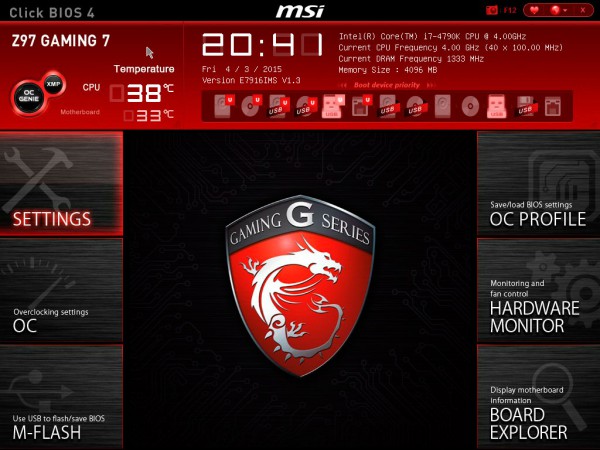



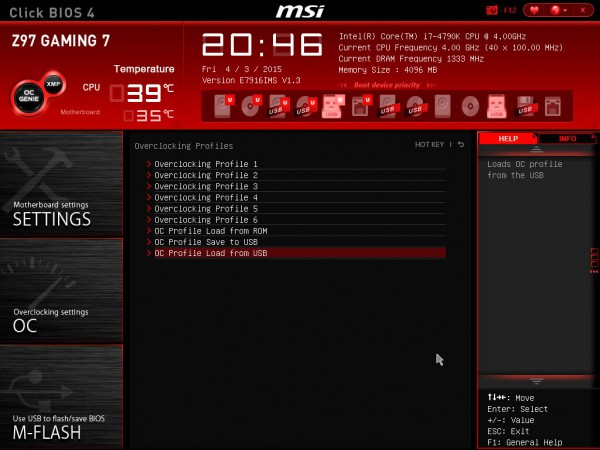


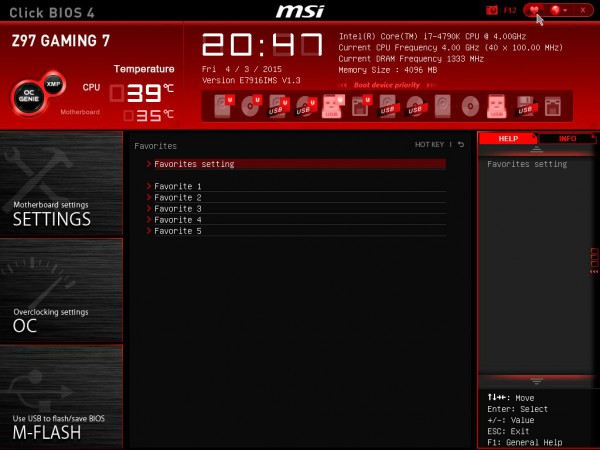

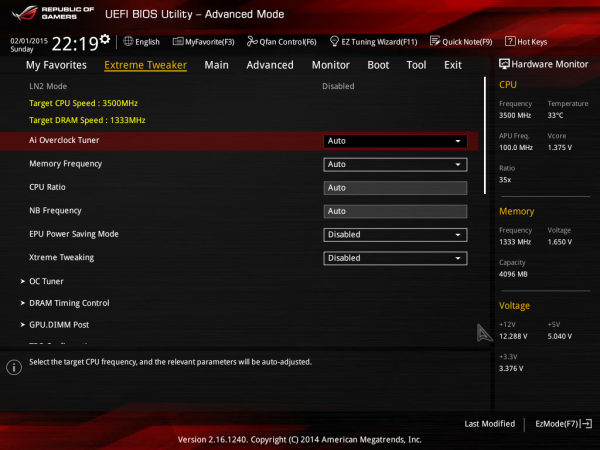
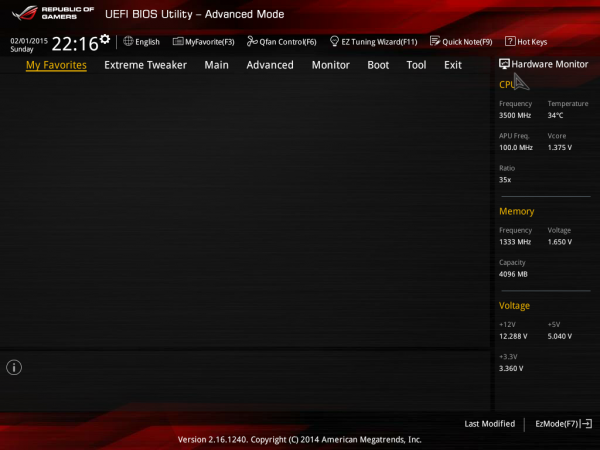
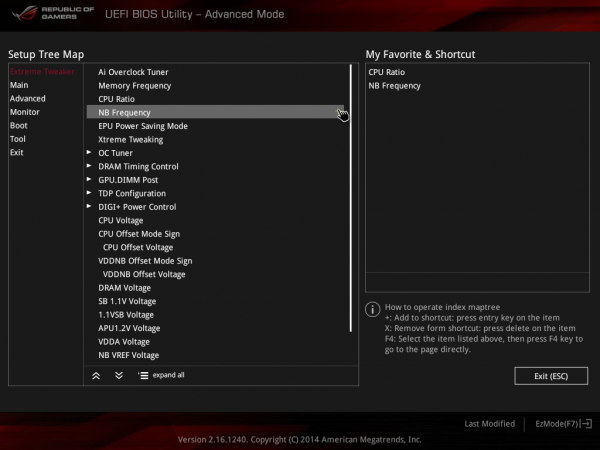
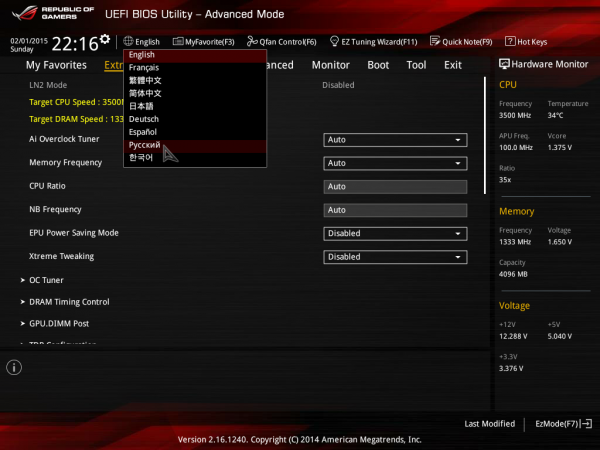
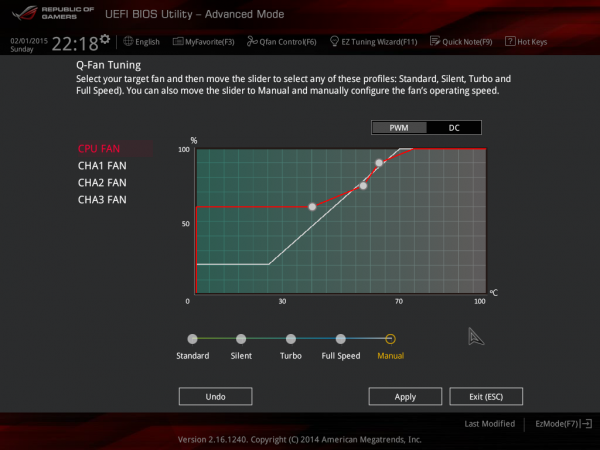
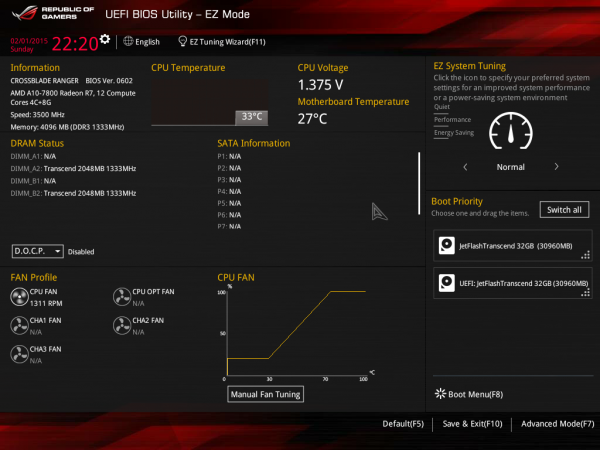
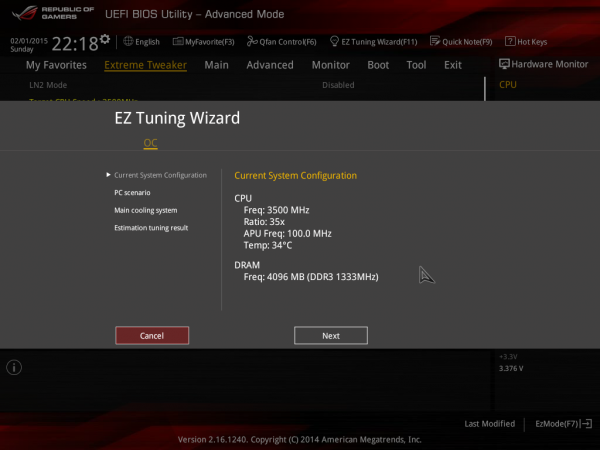
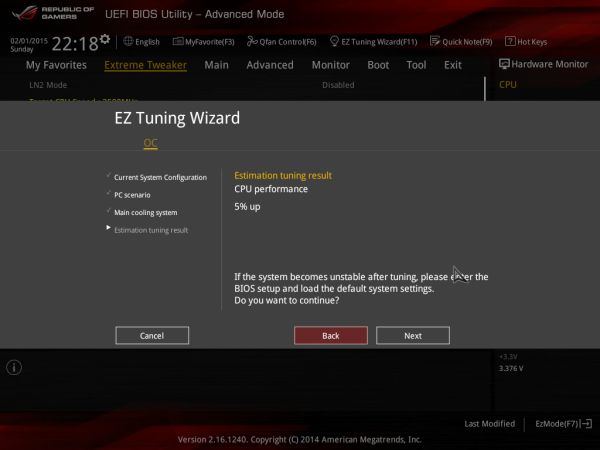


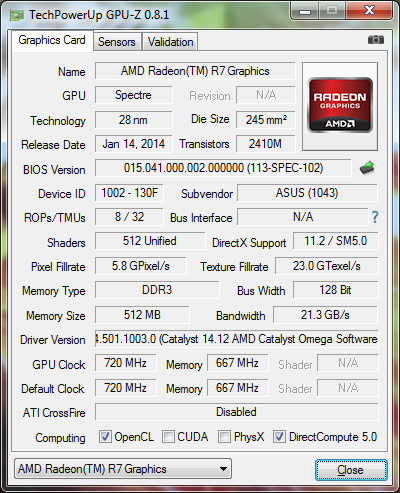
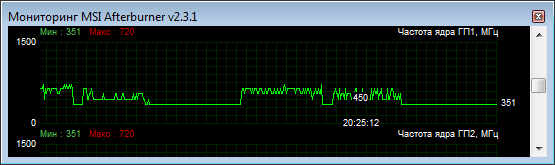

.png)
.png)
.png)
.png)
.png)
.png)
.png)

.jpg)
.jpg)
.jpg)
.jpg)
.jpg)
.jpg)







